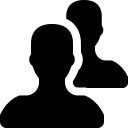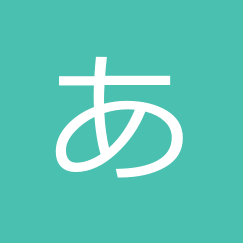ファイルメーカーで家計簿を作る テーブルリレーション編
リレーションとは?
カンタンです。
前回書いたテーブルを関連づけてあげる作業です。
▽テーブル
まとまったデータをまとめて保存するところ
まとまったとはいえ、関連する情報群を扱ってデータベース化していくのです。
操作方法はこんな感じ。
まずは「Ctrl+Shift+D」でデータベース管理を開いて、「リレーション」タブをクリックすると、

各テーブルが現れています。
その関連づけをドラッグしてあげるだけです。
ね、カンタンでしょ。
ただどのフィールドを関連づけるかが問題。
あ!テーブルを作るときに重要なフィールドがありましたね!
そうです。「テーブル名+ID」シリアル番号をふったフィールドです。
それらを使って、今回の家計簿はこのようにリレーションを組みます。

それぞれ関連するであろうテーブルにお互いのIDフィールドを作成しましたね。
それらをテーブル間でドラッグしてあげるだけです。
これでリレーションは完成!
と思いきや、少しリレーションの間柄を設定してあげましょう。
メインとなる「家計簿テーブル」-「入出金テーブル」の間柄です。
一日で実際に何回お財布からお金が出たり入ったりしますか?
細かく考えたら意外と多いものです。
ということは「家計簿テーブル」→「入出金テーブル」に対しては関連した情報が無限に増えると仮定できます。
そーいうときです!間柄をしっかり作っておかなければ!
リレーションを組むとテーブル間を線が結びつけますが、真ん中になんかあります。
すると上記のようなウィンドウが開きます。
赤枠でかこった部分にチェックを入れます。
そうすると、関連づく「入手金レコードを作成したり削除したりします」という間柄をつくれます。
同様に、「大分類マスタ」とかもチェックしますか?
いえ!してはいけません。
マスタは核となるレコード群です。消してはいけません。
単独で作成して、「ちょこっと表示にIDを関連づけさせてもらいます」という関係性なのです。
なのでマスタ間はなにもせずドライな関係性を保ってください。
そしたら、「OK」をクリックしてデータベース管理を確定させて完成です。
あとは綺麗なUI(ユーザーインターフェイス)を作って完成です!
なんてカンタンなデータベースでしょう。
ほんとすぐに基本をマスター出来ます。
そしてほんとカンタンに応用してなんでも出来てしまいます。
それがファイルメーカーなんです。
次回は綺麗で使いやすいレイアウトを作ります!!